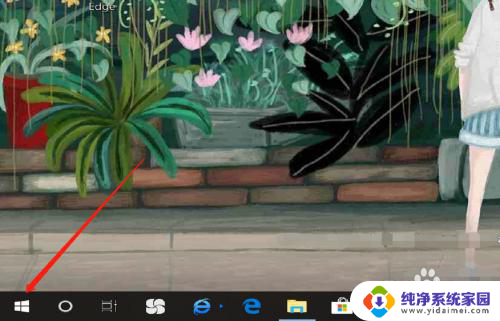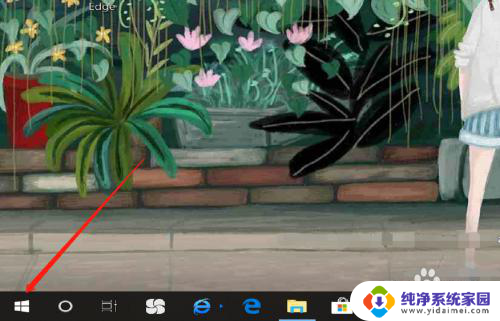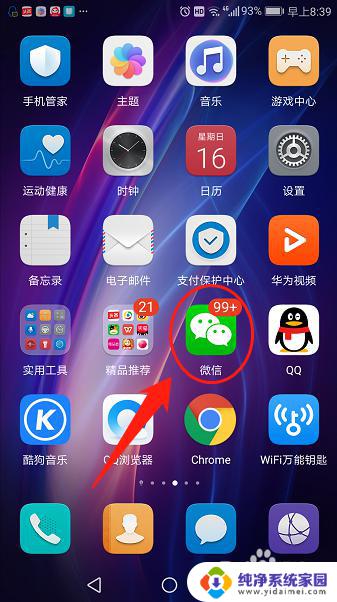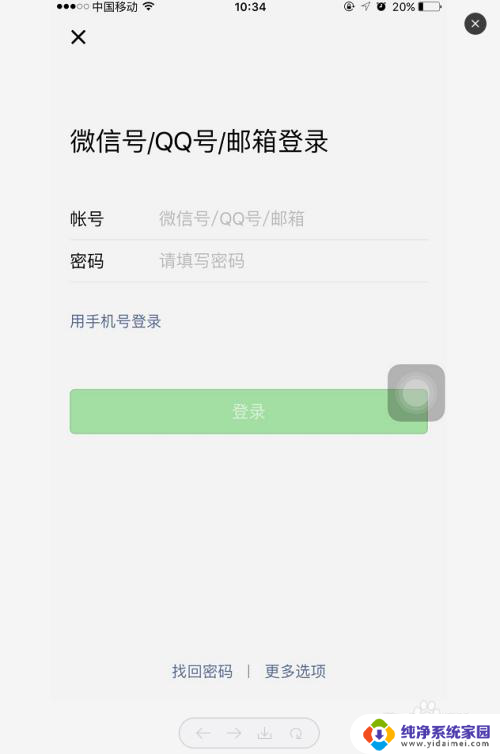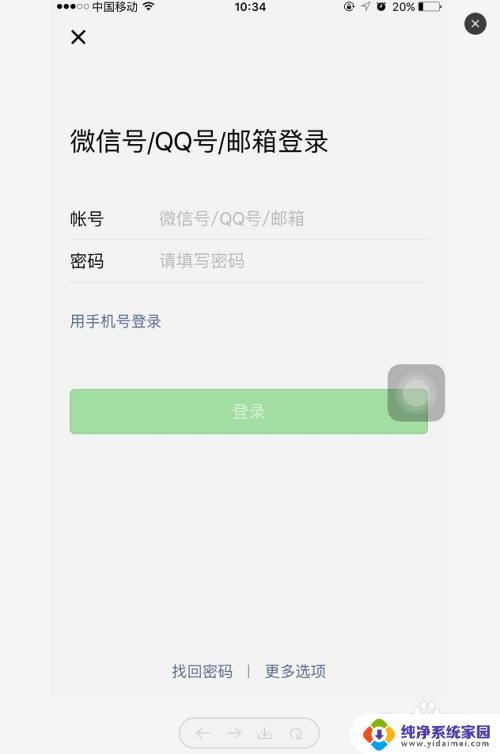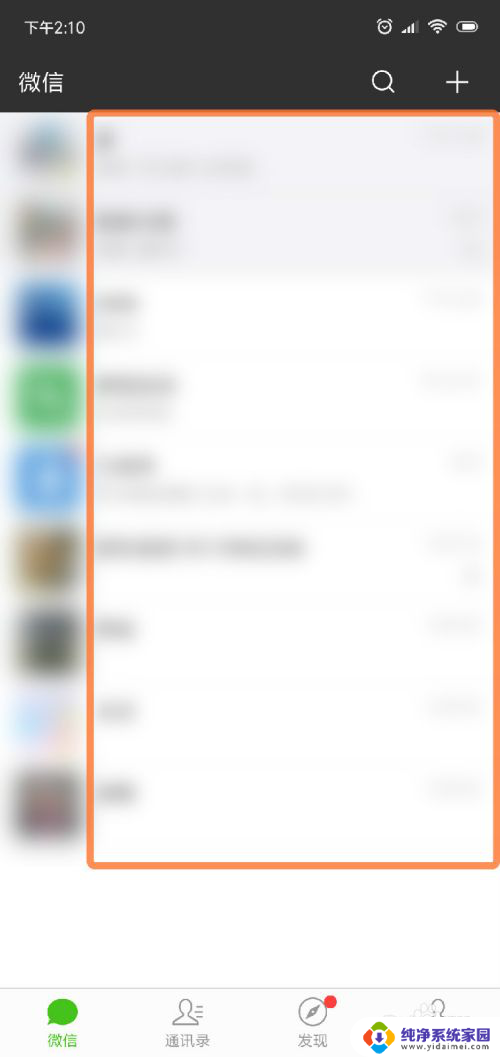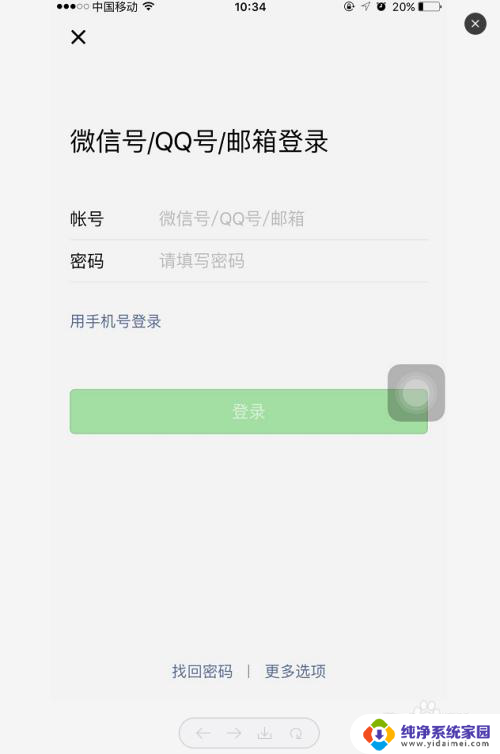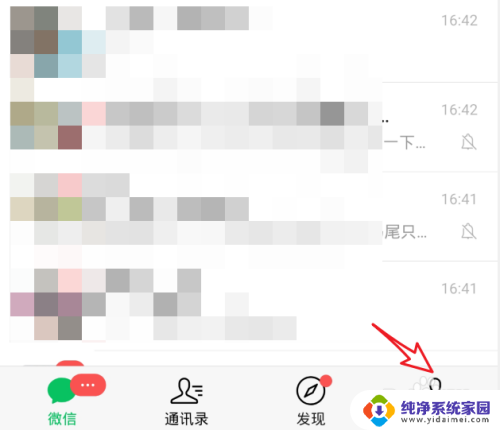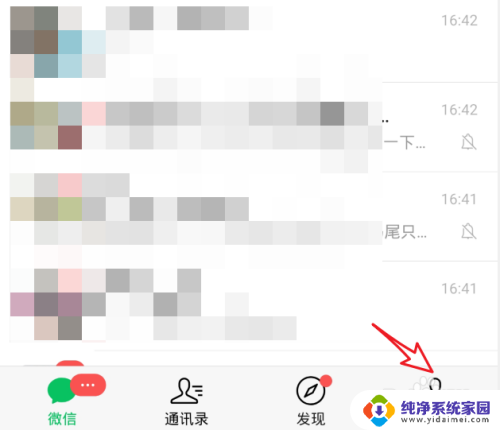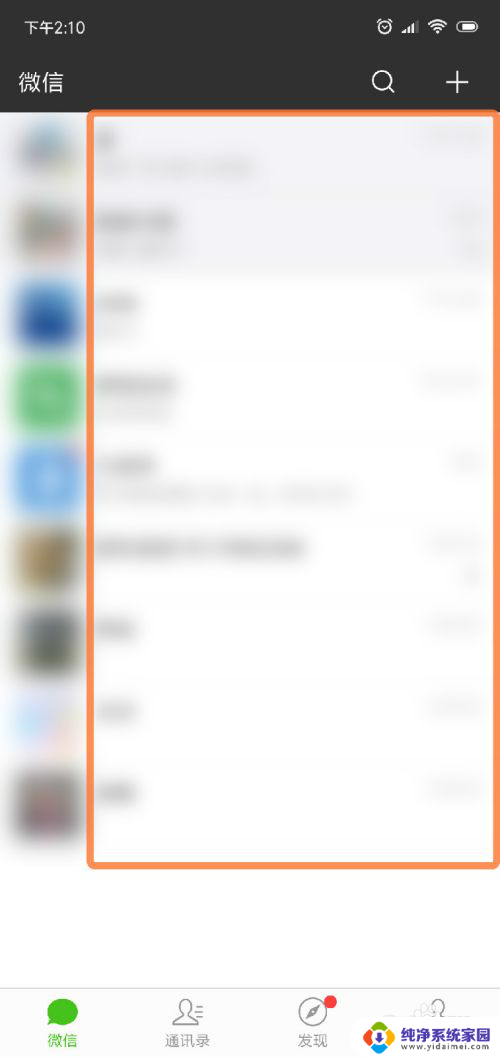电脑版微信字体放大 电脑微信怎么设置字体大小
更新时间:2023-11-29 10:42:44作者:jiang
电脑版微信字体放大,微信是一款非常受欢迎的社交软件,无论是在手机上还是在电脑上,它都为我们提供了便捷的沟通和交流平台,有些用户可能会发现,在电脑版微信中,字体大小较小,不够清晰给阅读和使用带来了一定的困扰。如何在电脑微信上设置字体大小呢?本文将为您介绍一些简单的方法,帮助您解决这个问题。无论您是因为视力问题需要放大字体,还是出于个人喜好,希望调整字体大小,都可以通过以下方式轻松实现。
步骤如下:
1.打开电脑,我们点击右下角“Windows”图标
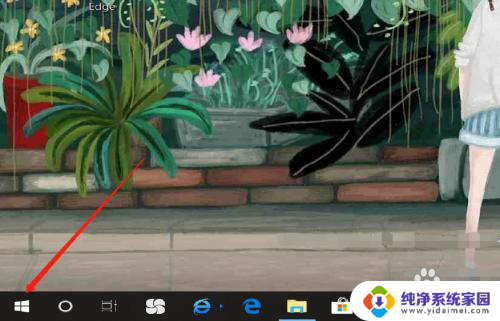
2.再打开左边上的“设置”
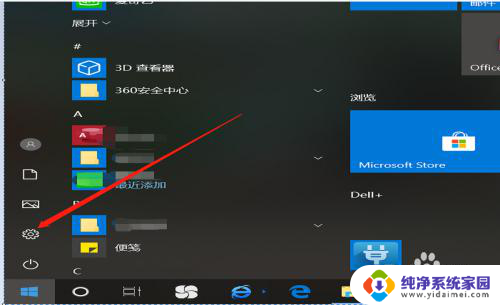
3.然后点击左边的“系统”
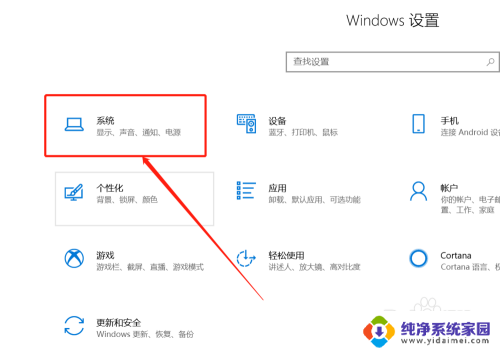
4.接着大家点击“更改文本”下边的【150%推荐】条框
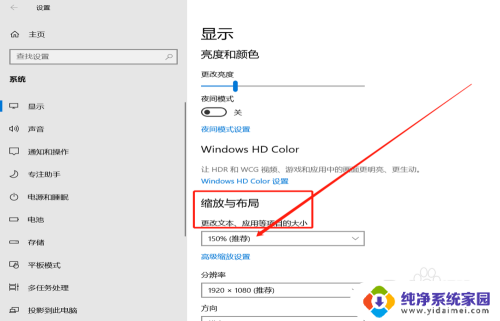
5.之后我们选择175%
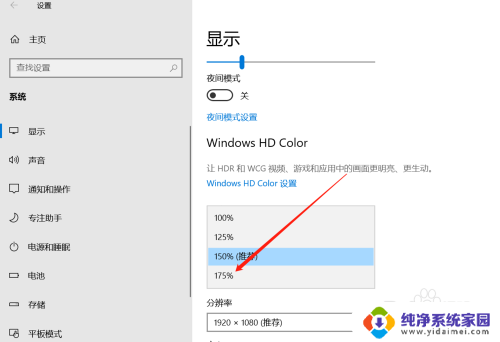
6.选择之后我们就可以发现微信字体图标都明显变大啦,
因为微信客户端无法调节字体大小。所以我们只能通过设置电脑的字体大小来调节微信的
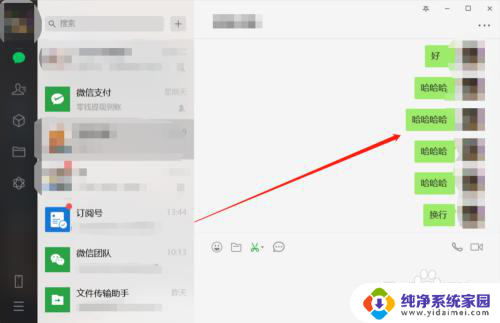
以上就是电脑版微信字体放大的全部内容,有遇到这种情况的用户可以按照小编的方法来进行解决,希望能够帮助到大家。